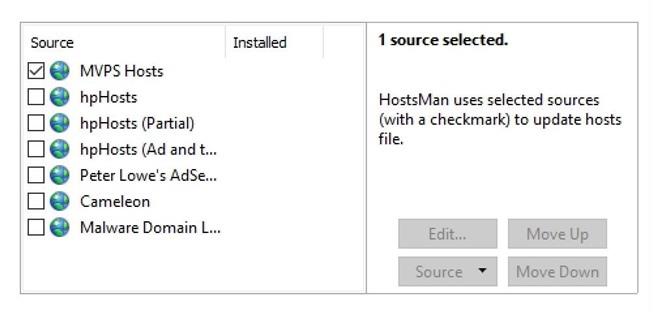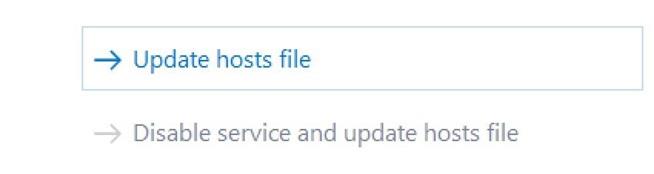Viena no jaunajām funkcijām, kas integrēta sistēmā Windows 10, ir Microsoft Edge pārlūkprogrammas izskats. Nākotnē, visticamāk, šī pārlūkprogramma pilnībā aizstās Internet Explorer.
Microsoft Edge tiek augstu novērtēts tās ātruma un lietotājam draudzīgā interfeisa dēļ. Tāpēc MicroSoft Edge pārliecina ievērojamu skaitu lietotāju.
Tomēr, tā kā Edge ir jauna pārlūkprogramma, tā nav integrēta ar paplašinājumu (līdz šim brīdim), lai bloķētu reklāmas tāpat kā citās pārlūkprogrammās, piemēram, Chrome (Adblock) un FireFox.
Lai bloķētu nepatīkamas reklāmas, kas jūs kaitina Edge pārlūkprogrammā, veiciet tālāk norādītās darbības.
1. darbība: instalējiet HostsMan
Lejupielādējiet HostsMan savā datorā un instalējiet šeit.
Pēc HostsMan lejupielādes izvelciet ZIP failu un pēc tam palaidiet .exe failu, lai instalētu HostsMan.
2. darbība: palaidiet HostsMan
Pēc HostsMan instalēšanas palaidiet programmu. Kad HostsMan tiek palaists, noklikšķiniet uz Palaist kā administratoram.

3. darbība:
Kad HostsMan ir palaists sadaļā Administrēšana, noklikšķiniet uz Pārvaldīt avotu un atzīmējiet MVPS Host , pēc tam noklikšķiniet uz Aizvērt .
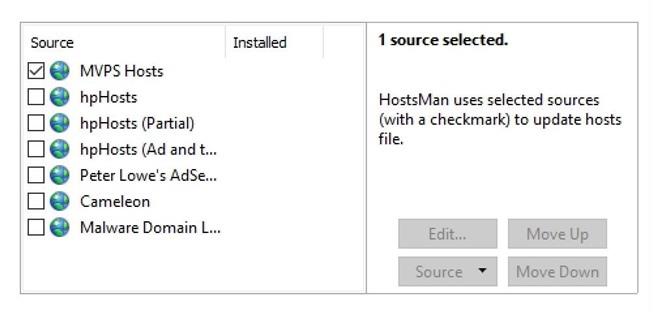
4. darbība: atjauniniet failu resursdatoru
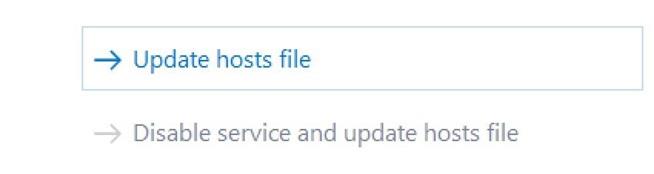
Pēc iepriekš minēto darbību veikšanas noklikšķiniet uz Pārbaudīt atjauninājumus , lai ļautu HostsMan meklēt un atjaunināt resursdatora failu.
Pēc procesa beigām MPVS Host fails tiks instalēts jūsu datorā.
Turpmāk katru reizi, kad izmantojat pārlūkprogrammu Microsoft Edge, jums vairs nav jāuztraucas par nepatīkamām reklāmām, kas jūs traucē.
Skatiet tālāk dažus citus rakstus:
Veiksmi!